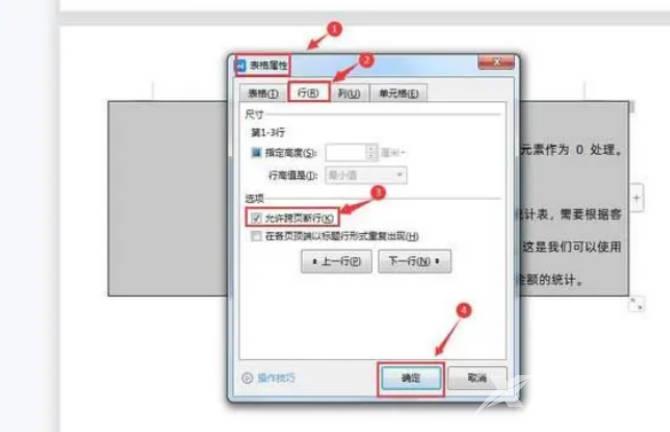在使用word文档的过程当中,频繁的会用到一些表格数据,但是在word表格数据的使用过程当中,经常会遇到一个问题,就是表格跨页显示,这样不仅在文档当中显示出来不好看,而且在
在使用word文档的过程当中,频繁的会用到一些表格数据,但是在word表格数据的使用过程当中,经常会遇到一个问题,就是表格跨页显示,这样不仅在文档当中显示出来不好看,而且在打印出来以后也是被分断开的,这就会让我们制作的表格数据没有任何的作用,而且也极度的不美观,对于这种问题,其实有几种不同的解决方案,让表格不再跨页显示,能够让所有的表格数据同时的显现在一个页面里面,不仅能够让我们打印出来十分的好看,而且我们在文档当中查看表格的过程当中也不用回到上下翻页,一张图就能完全显示所有表格,接下来就教大家如何在word表格分两页断开以后具体的解决方案。
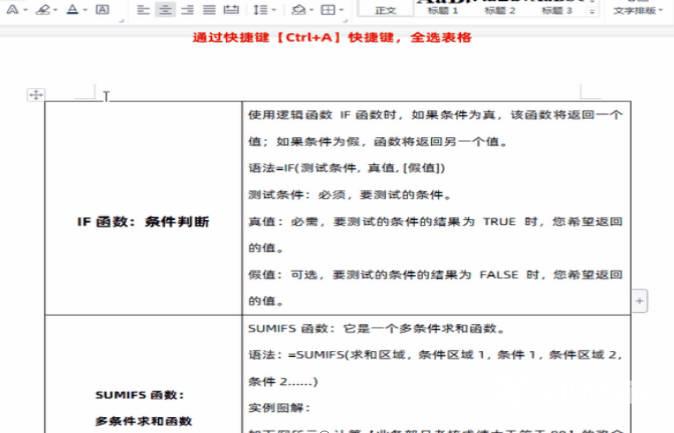
首先我们需要打开word文档,然后再插入表格当中,利用自己的鼠标将整个表格全部给框选起来之后再点击菜单左上角的开始按钮,随后会弹出一个活动窗口,再点击段落设置按钮,接着再换行和分页符的界面当中勾选上与下同页点击确定,表格就会自动的显示在一个页面当中,这种操作方法相对比较简单。
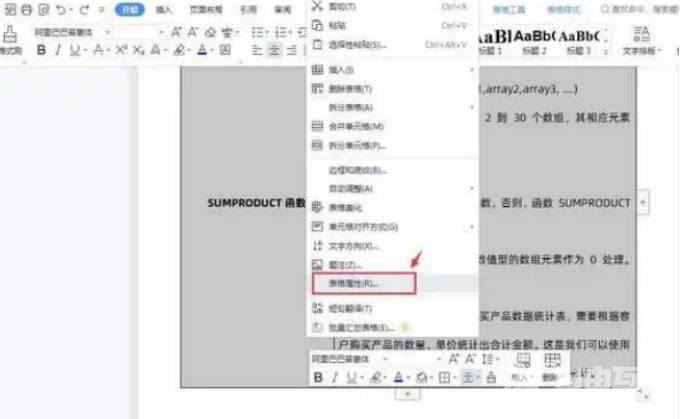
其实不仅仅有这一种操作方式,第二种操作办法就是插入分页符,将光标定位在表格的上方,然后点击插入页面分页,这样就能将所有的表格调整到一页,而第三种方法就是插入分节符,将光标定位在表格的上方,点击布局,页面设置分隔符,然后再点击分节符中的下一页即可,这三种办法全部都能够将跨页的表格调整到一页上面,这种做法不仅能够让表格看起来更加的完整,同时打印出来的表格也能更加的工整,操作方法相对比较简单的,选择自己最适用的方法去学习。